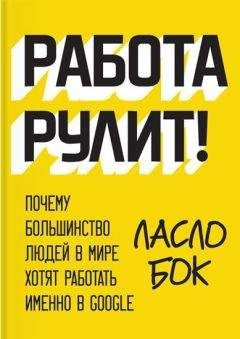Если вы представляете гостиницу, демонстрация карты, на которой отмечено ваше местоположение, местоположение аэропорта, торгового квартала или ближайшего парка развлечений, позволит пользователю понять, насколько ваша гостиница удалена от этих мест, ради которых он, возможно, и приехал в город.
Поведение пользователя на целевой странице. Местные жители владеют точной информацией о регионе. Узнав, что вы обслуживаете нужный им адрес, они обычно переходят на страницы со схемой проезда, заказом доставки или самовывоза.
Однако у приезжих редко есть нужный объем данных, чтобы быстро принять решение. Очень часто они звонят или отправляют запросы по электронной почте с целью получения необходимой информации. Записывайте самые частотные вопросы, чтобы вставить ответы на них на целевую страницу вашего сайта. Это ускорит процесс принятия решения приезжими.
Местные и приезжие очень редко ищут одну и ту же информацию. Обдумайте, что может быть нужно пользователю, знающему регион. Если вы представляете реальный (не виртуальный) магазин, то чаще всего это схема проезда или номер телефона. Если же вы занимаетесь доставкой пиццы, то, вероятнее всего, посетитель будет искать информацию о территории обслуживания, веб-форму или номер для оформления заказа по телефону.
Приезжим нужно много информации о местности, например возможностях шопинга или парке развлечений, – не меньше, чем о вашем бизнесе. Поняв разницу между двумя категориями пользователей, вы сможете написать лучший рекламный текст и перенаправить их на подходящую целевую страницу, где они найдут ответы на свои вопросы и сделают следующий шаг во взаимодействии с вашей компанией.
Если вы используете региональный таргетинг, то пятая строка рекламного текста может содержать название целевого региона. Это хорошо воспринимается местными жителями и просто отлично – приезжими. Однако можно добавить в текст рекламы фактический адрес с помощью расширенных настроек.
Автоматическая вставка адреса в текст рекламы
Расширенные настройки позволяют добавить дополнительную информацию о фактическом адресе вашего бизнеса. Это еще одно рекламное расширение, вроде тех, о которых шла речь в главе 4. Отличие в том, что оно доступно, только если вы хотите показывать пользователям адрес вашей компании.
Для доступа к расширенным настройкам местоположения перейдите на вкладку «Расширения объявлений» и нажмите «Адреса» (Location Extension), рис. 11.11.
Рис. 11.11. Расширенные настройки местоположения
С помощью этого интерфейса вы сможете просмотреть все адресные расширения или добавить новые. Есть два способа добавления расширений. Проще всего привязать аккаунт в системе AdWords к учетной записи в системе Local Business Center. Разверните список под ссылкой «Адреса из сервиса “Google Адреса организаций”» (Addresses from Google Places) и введите данные своего аккаунта для входа в систему. Тем самым вы автоматически осуществите привязку аккаунта AdWords к учетной записи «Google Адреса организаций», и ваш адрес будет отображаться вместе с текстом рекламы (рис. 11.12).
Рис. 11.12. Привязка к аккаунту «Google Адреса организаций»
Все расширения включаются или отключаются на уровне кампании. Если вы хотите использовать адресное расширение в нескольких кампаниях, то придется каждый раз задавать его заново. Вы также можете использовать один и тот же аккаунт «Google Адреса организаций» для всех рекламных кампаний.
АККАУНТ «GOOGLE АДРЕСА ОРГАНИЗАЦИЙ»Всем компаниям нужно завести собственный аккаунт в «Google Адреса организаций». Это позволит управлять отображением информации о вашей компании на картах Google, а также убедиться в ее точности. Перейдите на страницу www.google.ru/local/add и воспользуйтесь мастером Google для создания аккаунта, ввода и редактирования информации о компании. Если у вас несколько адресов, воспользуйтесь функцией массовой загрузки. После создания аккаунта получите доступ к статистике просмотров и количеству действий, совершенных со списком ваших адресов.
При вводе информации можно использовать стандартные значки Google либо загрузить собственный, который будет отображаться на карте. По умолчанию цвет Google красный. Чтобы ваш значок выделялся на карте, используйте желтый или синий цвет. Как минимум вставьте миниатюрный значок своего сайта (отображаемый в адресной строке большинства браузеров рядом с адресом). Так вы сможете расширить свой брендинг на несколько местоположений.
Если вы не хотите привязывать аккаунт системы Google Local Business Centre к AdWords, можно ввести адрес вручную (рис. 11.13).
Рис. 11.13. Ввод адреса вручную
Это полезно, когда вы создаете рекламу для не принадлежащего вам объекта. Например, если вы хотите провести встречу в специализированном конференц-зале или гостинице, то не обязательно быть собственником помещения, но нужно указать в рекламе его адрес.
Когда вы введете и сохраните адреса в настройках кампании, система будет автоматически отображать их на сайте Google (рис. 11.14), если поисковая машина определит, что введенный вами адрес поможет пользователю найти нужную информацию. Ваш адрес также почти всегда будет выводиться на экран в системе «Google Карты» (www.maps.google.com).
Рис. 11.14. Адрес, отображающийся в тексте рекламы на сайте Google
Если вы ввели несколько адресов для одной кампании, то каждое рекламное объявление может сопровождаться любым из них. Как правило, Google показывает адрес, ближайший к пользователю. Если вы хотите, чтобы объявление сопровождалось только одним адресом, воспользуйтесь функцией фильтрации для адресного расширения (рис. 11.15) и укажите только один адрес для данной кампании.
Рис. 11.15. Фильтрация адресного расширения
Использование адресного расширения поможет вам наладить связь с пользователями Google путем отображения адреса и предоставления потребителю дополнительной информации о вашем бизнесе. Однако добиться наибольшей эффективности адресных расширений можно с помощью сервиса «Google Карты». Использование собственных значков и создание понятной страницы «Google Адреса организаций» поможет вам выделиться на фоне конкурентов и значительно расширить присутствие в целевом регионе.
Практический анализ местных систем ценностей
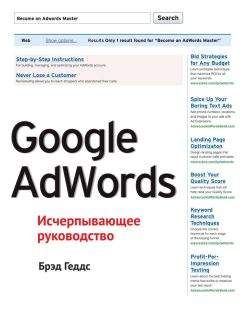
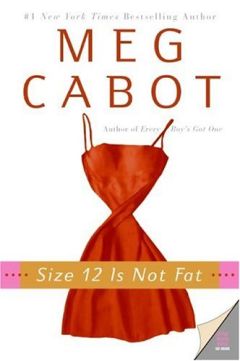
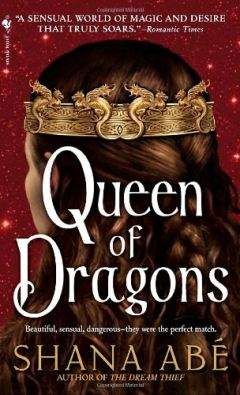
![Rick Page - Make Winning a Habit [с таблицами]](https://cdn.my-library.info/books/no-image-mybooks-club.jpg)